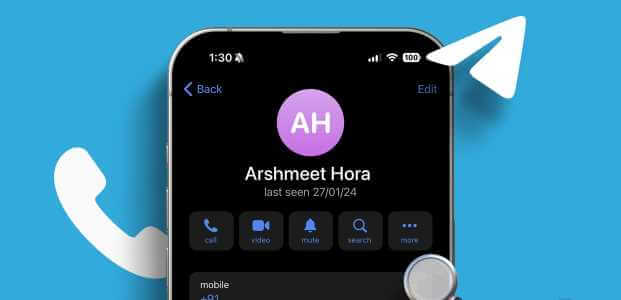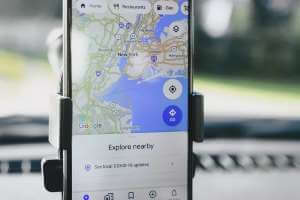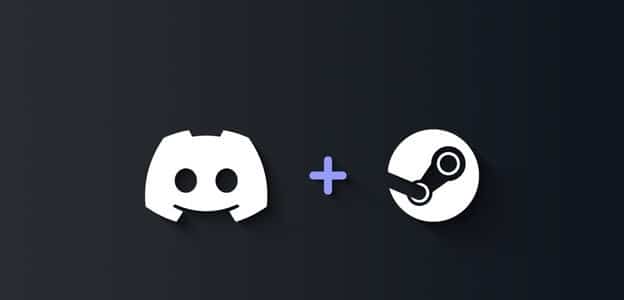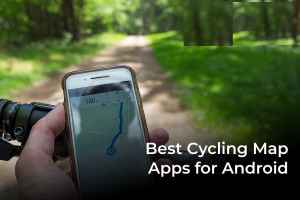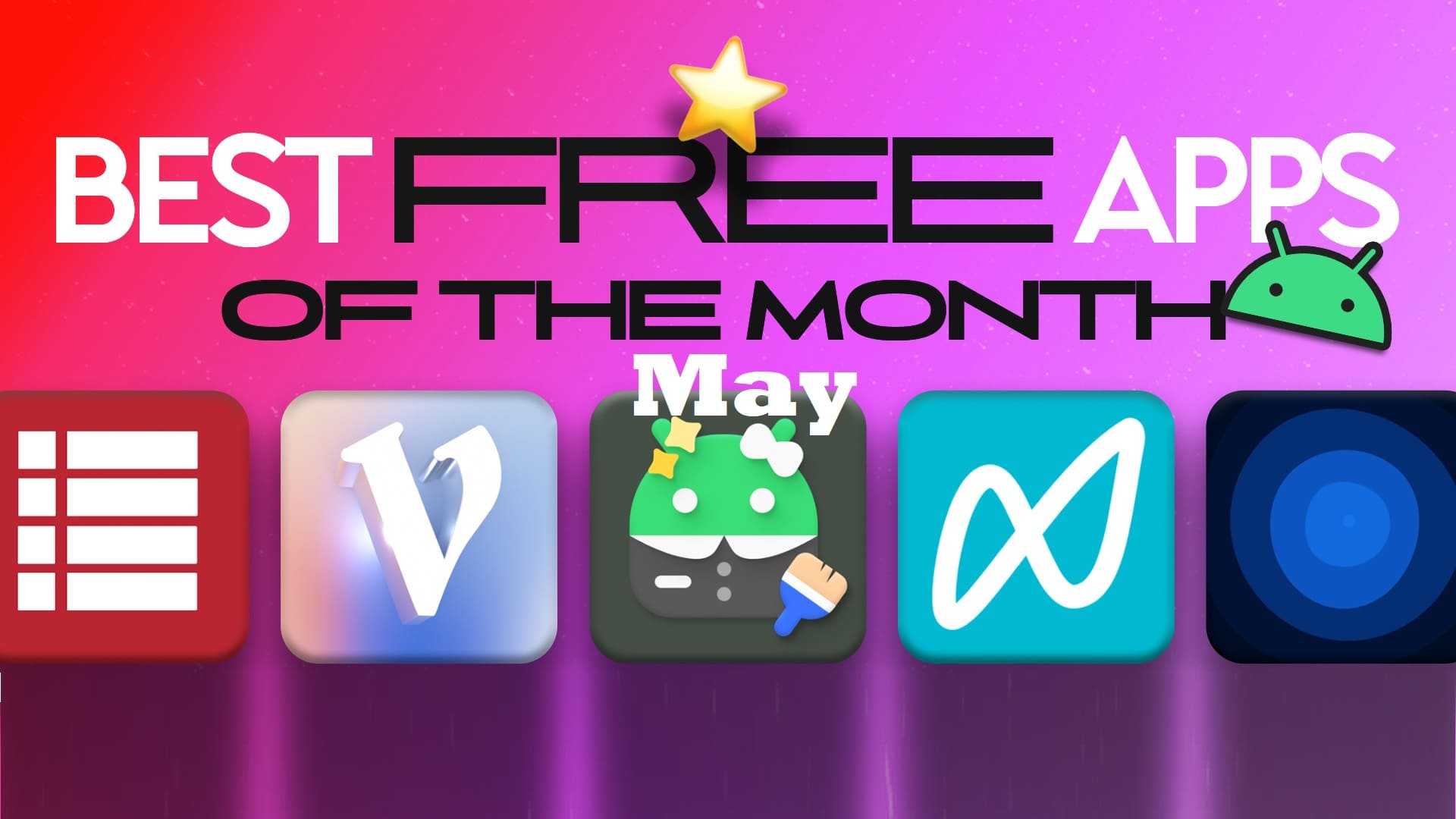أثناء المحادثات ، قد تطلب إرسال رسائل سرية إلى شخص آخر. يمكن أن يكون OTP أو معلومات تسجيل الدخول أو وسائط خاصة أو ملفات. ربما يكون Facebook Messenger هو آخر تطبيق مراسلة رئيسي لتنفيذ ميزة الرسائل المختفية أو المتلاشية لتطبيقات الأجهزة المحمولة الخاصة بهم. إليك كيفية إرسال رسائل مختفية في Facebook Messenger.
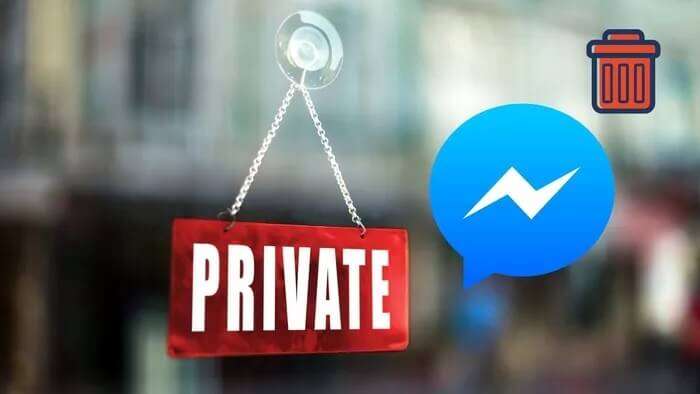
يتيح تطبيق WhatsApp المملوك لـ Facebook للمستخدمين إرسال رسائل مختفية. نفذ Messenger وضع Vanish ، لكنه يقتصر على منطقة الولايات المتحدة فقط. ماذا عن الآخرين الذين يعتمدون على Messenger لتوصيل الرسائل الخاصة؟
تفعيل المحادثة السرية
لم ينفذ Facebook رسائل تختفي في المحادثات العادية. لا يمكنك ببساطة فتح دردشة والبدء في إرسال الرسائل باستخدام جهاز توقيت.
قبل ذلك ، يجب عليك تمكين المحادثة السرية مع شخص ما. المحادثة السرية هي حل Facebook المشفر من طرف إلى طرف لتقديم تجربة مراسلة خاصة لأكثر من ملياري مستخدم.
هناك طريقتان لتمكين المحادثة السرية في Facebook Messenger.
قم بتشغيل المحادثة السرية من ملف تعريف المستخدم
انتقل من خلال الخطوات أدناه لتمكين المحادثة السرية من ملف تعريف المستخدم.
الخطوة 1: افتح Facebook Messenger على iPhone أو Android.
الخطوة 2: افتح محادثة حيث تخطط لإرسال رسالة تختفي.
خطوة 3: اضغط على اسم جهة الاتصال في الأعلى.
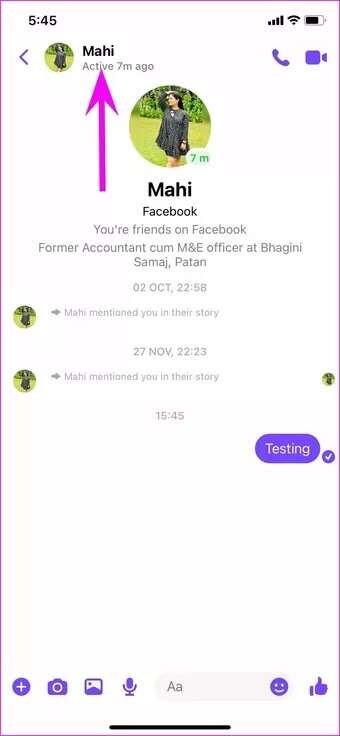
الخطوة 4: قم بالتمرير لأسفل وحدد الانتقال إلى المحادثة السرية من قائمة المزيد من الإجراءات.
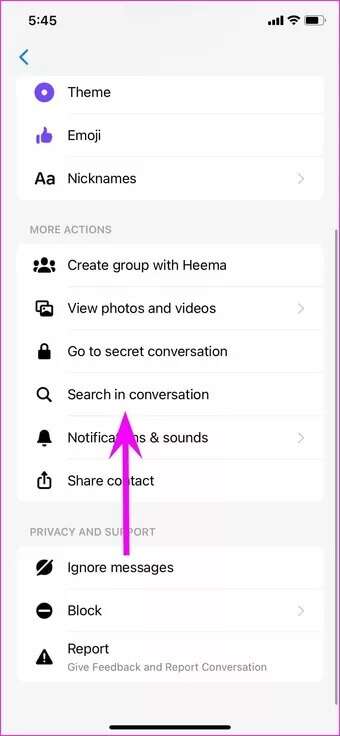
تمكين المحادثة السرية من قائمة الإنشاء
الخطوة 1: افتح Facebook Messenger واضغط على زر الإنشاء في الأعلى.
الخطوة 2: قم بتشغيل مفتاح تبديل القفل في الجزء العلوي والذي يتيح التشفير من طرف إلى طرف لرسائلك.
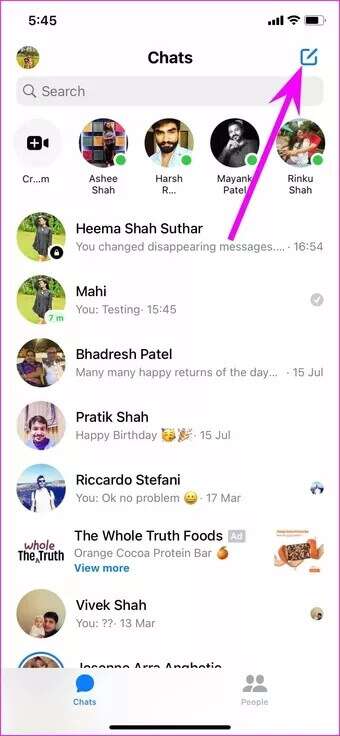
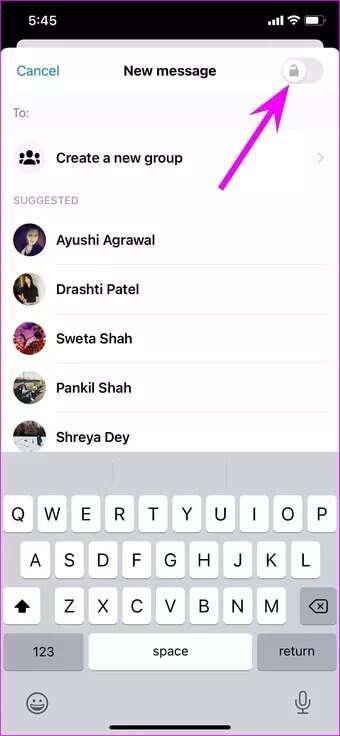
خطوة 3: حدد اسم صديقك وأنت الآن في محادثة سرية.
إرسال رسائل الاختفاء في محادثة سرية
بمجرد تمكين المحادثة السرية ، يمكنك إرسال رسائل مختفية في الدردشة. إليك الطريقة.
الخطوة 1: افتح محادثة سرية.
الخطوة 2: ستجد قائمة المؤقت بجوار مربع الدردشة مباشرة. اضغط عليها.
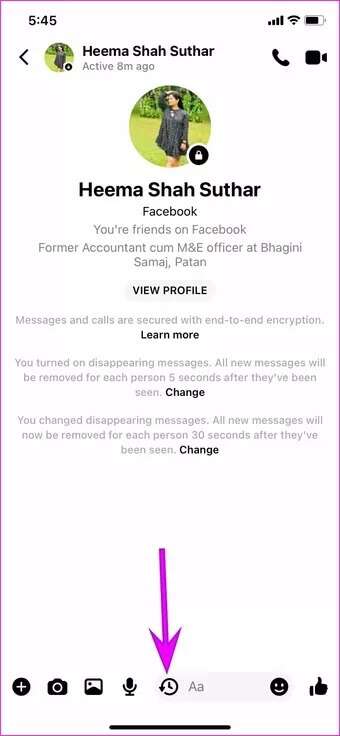
خطوة 3: سيتم فتح قائمة الرسائل المختفية من الأسفل.
الخطوة 4: يمكنك تحديد خيار مؤقت مختلف من 5 ثوانٍ إلى 24 ساعة. نحب الخيارات المعروضة هنا. لا تقتصر على 3 أو 4 اختيارات فقط.
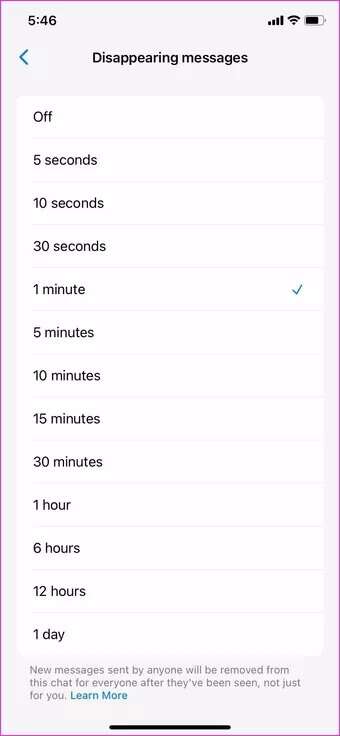
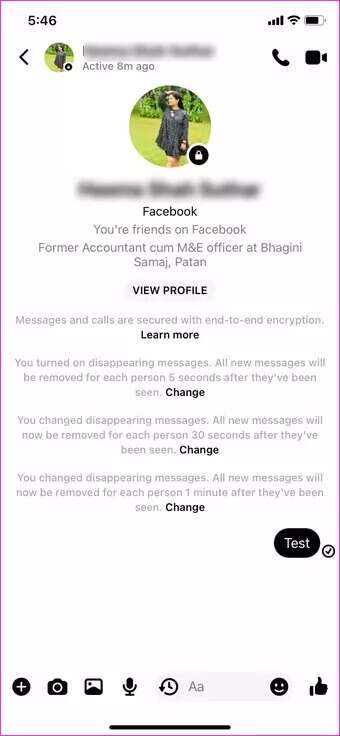
حدد الوقت المناسب ، ومن الآن فصاعدًا ، سيتم حذف كل رسالة ترسلها من كلا الجانبين بمجرد أن يرى المستلم الرسالة. على سبيل المثال ، إذا حددت 10 ثوانٍ ، فستتم إزالة جميع الرسائل الجديدة لكل شخص بعد 10 ثوانٍ من رؤيتها.
بمجرد أن يرى الشخص الآخر الرسالة ، سترى مؤقتًا مباشرًا بجانب فقاعة الدردشة. يشير ذلك إلى الوقت المتبقي حتى تختفي الرسالة من كلا الجانبين.
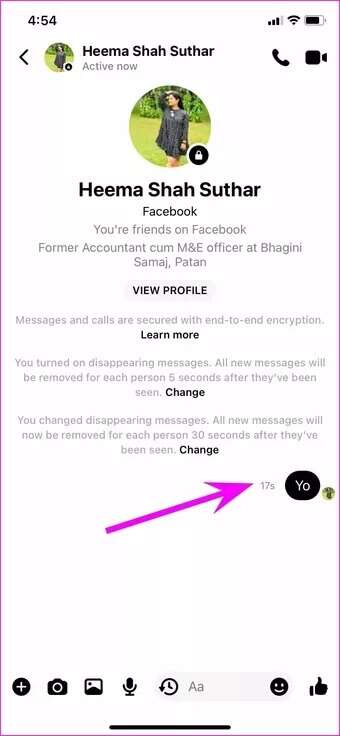
تغيير مؤقت رسائل الاختفاء
لقد حددت 10 ثوانٍ كمؤقت رسائل تختفي ، والآن تجده منخفضًا جدًا في بعض الحالات. يتيح لك Facebook Messenger بسهولة تغيير مؤقت الرسائل المختفي في التطبيق. إليك الطريقة.
الخطوة 1: افتح محادثة سرية حيث قمت بالفعل بتمكين اختفاء الرسائل.
الخطوة 2: اضغط على أيقونة المؤقت في مربع النص وتحقق من المؤقت الحالي.
خطوة 3: حدد مؤقتًا جديدًا من نفس القائمة وسيعرض Messenger إشعارًا لكلا الجانبين مع اختفاء مؤقت الرسائل الجديد.
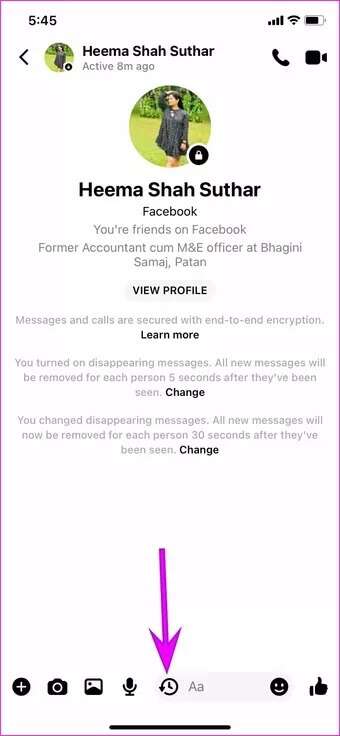
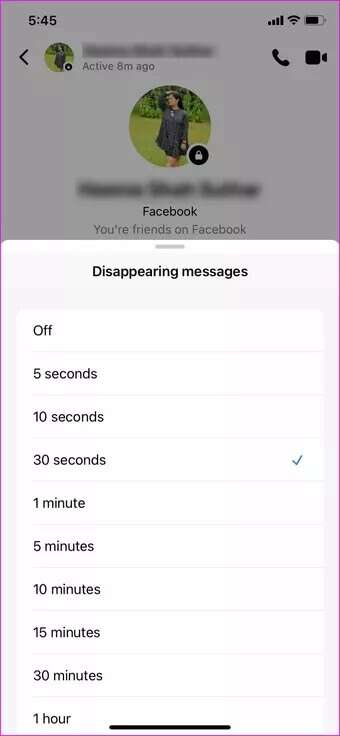
يمكنك تغيير مؤقت الرسائل المختفي من قائمة الملف الشخصي أيضًا. انتقل من خلال الخطوات أدناه.
الخطوة 1: حدد محادثة سرية في Facebook Messenger.
الخطوة 2: اضغط على اسم الملف الشخصي في الأعلى.
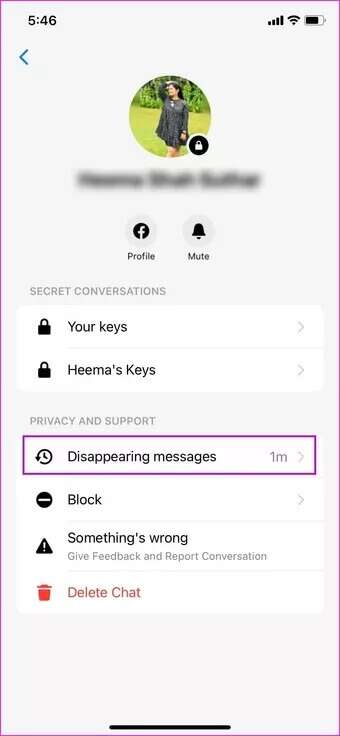
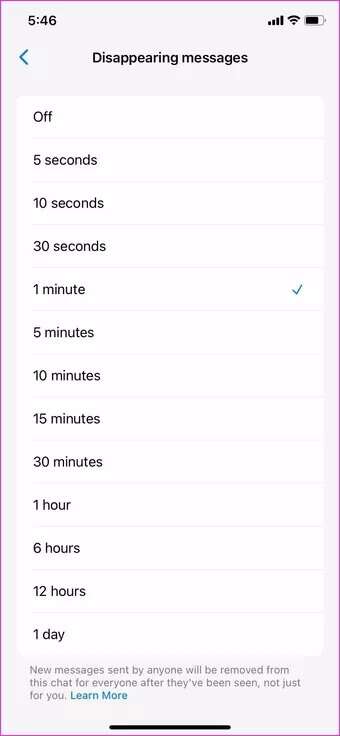
خطوة 3: من الخصوصية والدعم ، حدد Disappearing messages.
قم بتغيير المؤقت من القائمة التالية.
حذف المحادثة السرية
عادة ، لا تحتاج إلى حذف المحادثات السرية إذا كنت تستخدم وظيفة الرسائل المختفية. يتم بالفعل حذف جميع رسائلك تلقائيًا من كلا الجانبين.
ولكن إذا كانت المحادثة السرية قد خدمت الغرض ، فقد ترغب في إزالة الموضوع من Messenger تمامًا.
الخطوة 1: افتح تطبيق Facebook Messenger وحدد المحادثات السرية عن طريق التحقق من رمز القفل الصغير أسفل صورة الملف الشخصي.
الخطوة 2: اسحب لليسار في سلسلة الدردشة.
خطوة 3: حدد المزيد واضغط على حذف لإزالة أي آثار.
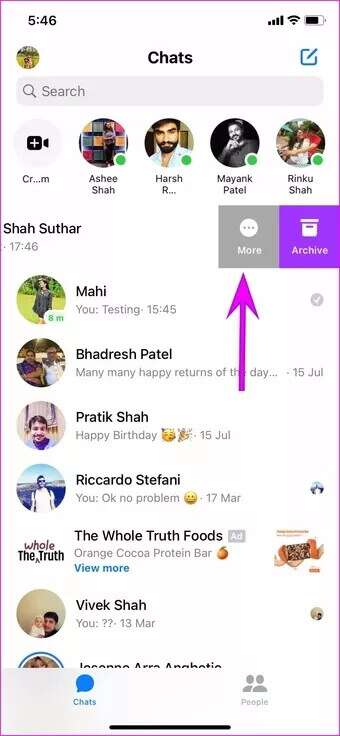
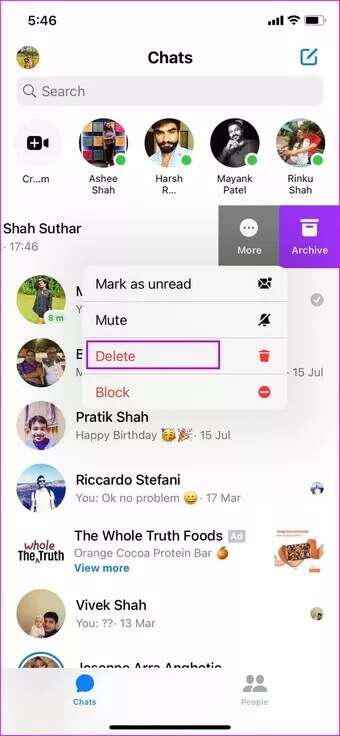
قم بإنشاء بيئة خاصة في FACEBOOK MESSENGER
تقتصر القدرة على إرسال رسائل مختفية في Facebook Messenger على Android و iPhone و iPad. لا يمكنك إرسال نفس الشيء باستخدام Facebook على الويب. انطلق ، استخدم الحيلة أعلاه وابدأ في إرسال رسائل تختفي في Facebook Messenger.